win7不能启动语言栏如何解决?win7不能启动语言栏的解决方法
win7不能启动语言栏怎么办,大部分小伙伴都遇到过,我们打字时都会启动语言栏。如果无法启动语言栏难道要重新安装操作系统吗?当然不用了,其实,可以尝试在语言栏的设置中点击鼠标右键在出现的选项中选择设置,现在跟随小编脚步看看具体方法。
具体方法如下:
1、首先我们在电脑桌面的时候,打开右下角任务栏里的语言设置按钮:

2、我们点击这个语言栏以后,在跳出来的菜单中选择【设置】:
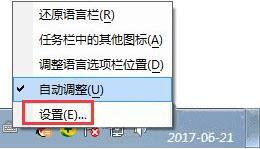
3、这时就会跳出来语言栏的设置框了:
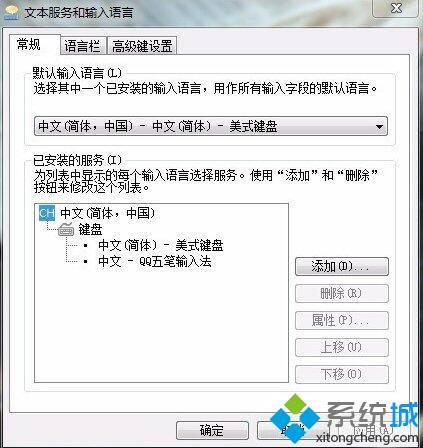
4、这时我们可以选择任意一种输入法,然后在右边有一个上移和下移的按钮。根据需要选择:
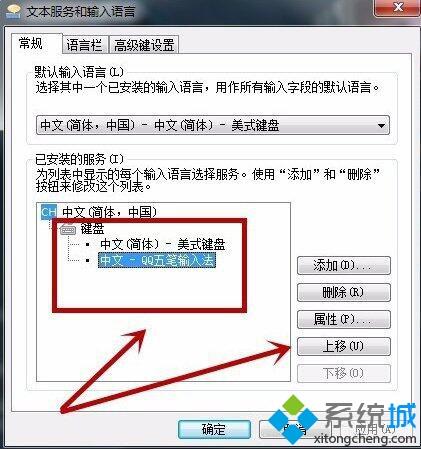
5、同时我们也可以设置这个桌面的语言栏是什么样的一个状态:
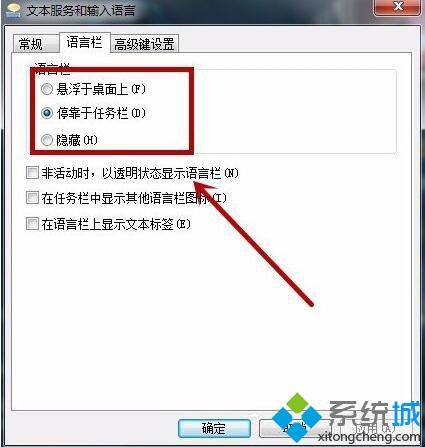
6、最后我们在高级设置里,可以选择切换几下的内容是什么,
还有一个对于游戏玩家来说比较重要的大写capslock,可以设置成其它热键,这样就不会误操作了:
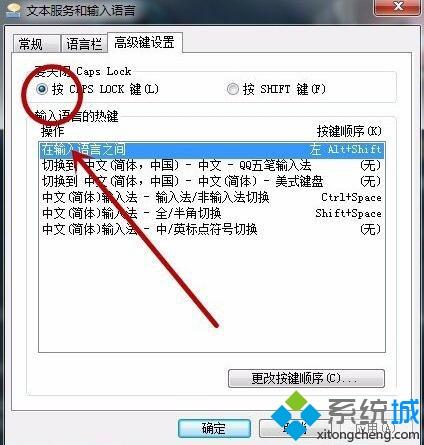
Win7系统开机不能启动语言栏,导致输入法不能选择,以上教程内容就可以帮助大家解决此问题。
相关教程:语言栏在哪里没有语言栏怎么办我告诉你msdn版权声明:以上内容作者已申请原创保护,未经允许不得转载,侵权必究!授权事宜、对本内容有异议或投诉,敬请联系网站管理员,我们将尽快回复您,谢谢合作!










